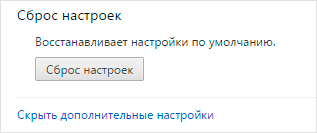Как работает Search Protect?
Search Protect совместимы с Internet Explorer, Mozilla Firefox и Google Chrome. После того, как он входит в систему он изменяет следующие параметры: Домашняя страница, стартовую страницу, страницу новой вкладки, поле поиска, страницу ошибки по умолчанию поиск двигатель и адрес бар. Перечень этих изменений может слегка варьироваться в зависимости от браузера. Кроме того программа постоянно будет перенаправить вас на различные незнакомые страницы и отображать коммерческих объявлений на вашем экране. Вы не должны нажать на любую из объявлений, которые вы видите, как вы не можете быть уверены, насколько они безопасны. Если вы будете следовать поврежденные ссылки можно в конечном итоге заражения компьютера вредоносным по или невольно обмен ваши личные данные с кибер-преступников.
Метод распределения, используемый Search Protect не совсем справедлив для пользователей компьютеров. Программа путешествия в комплекте с бесплатной и обычно пользователи не платят много внимания процессу ее установки. Вот почему они застряли с приложениями, как Search Protect. Однако это возможно избежать их. Вы должны выбрать дополнительные установки для проверки дополнительного программного обеспечения, который вы устанавливаете и снимите это программное обеспечение из списка. Если вы делаете, что вам не придется беспокоиться о том, как избавиться от Search Protect или некоторые другие потенциально нежелательные программы.
Удаление Search Protect
http://www.2-removevirus.com/ru/udalit-search-protect/
Удалить Search Protect из Windows
- Нажмите кнопку Пуск или открыть окно поиска (Win + Q)
- Панель контроля доступа
- Выберите Установка и удаление программ/удаление программы
- Выбор и удаление нежелательного программного обеспечения
- Удалить : Programfiles в папке Xtab, под именем HPnotify

Сброс Mozilla Firefox
- Открыть Mozilla и нажмите клавиши Alt + H
- Получить сведения об устранении неполадок
- Нажмите на кнопку Reset Firefox
- Подтвердите действие и нажмите кнопку Готово
Сброс Google Chrome
- Откройте браузер и выберите в меню команду
- Выберите параметры из списка
- Нажмите кнопку Показать дополнительные параметры
- Выберите Сброс настроек браузера и нажмите кнопку Сброс
Сброс Internet Explorer
- Откройте IE и нажмите на значок шестеренки
- Выберите пункт Свойства обозревателя
- На вкладке Дополнительно нажмите кнопку Сброс
- Перейти к сброс параметров Internet Explorer
- Поставьте галочку и нажмите кнопку Сброс
Измените целевой линии
- Щелкните правой кнопкой мыши значок браузера
- Выберите свойства
- Перейдите на вкладку ярлык
- Найдите строку целевого объекта
- Исключить весь текст после «exe»
- Нажмите кнопку ОК
Как удалить Search Protect с компьютера
http://remontka.pro/search-protect-udalit/
В этой инструкции подробно о том, как полностью удалить программу Search Protect с компьютера — рассмотрю, как сделать это вручную и в почти автоматическом режиме (некоторые вещи все-таки придется выполнить руками). Обычно, речь идет о Conduit Search Protect, однако существуют вариации и без Conduit в названии. Описываемое может случиться в Windows 8, 7 и, думаю, в Windows 10 тоже.
Сама по себе программа Search Protect является нежелательной и даже вредоносной, в англоязычном Интернете для нее используется термин Browser Hijacker (Захватчик браузера), поскольку она меняет параметры браузера, домашнюю страницу, подменяет результаты поиска и вызывает появление рекламы в браузере. И удалить ее не так-то просто. Обычные путь появления на компьютере — установка попутно с другой, нужной, программой, при этом иногда даже с надежного источника.
Шаги удаления Search Protect
Прежде всего о том, как удалить Search Protect в автоматическом режиме, однако следует учитывать, что не всегда данный способ помогает полностью избавиться от этой программы. Поэтому, если указанных здесь шагов оказалось недостаточно, продолжить следует ручными способами. Рассматривать необходимые действия я буду на примере Conduit Search Protect, однако необходимые шаги будут теми же и для других вариаций программы.
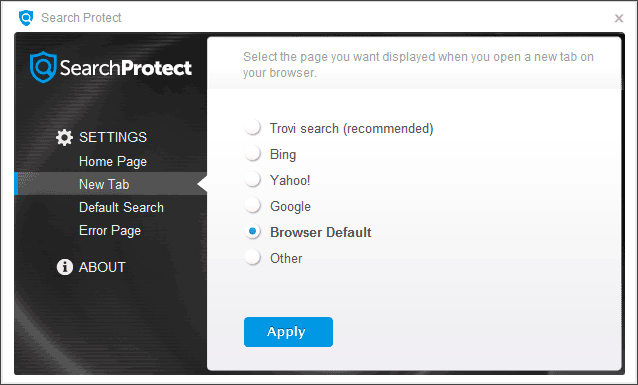
Как ни странно, начать лучше с запуска Search Protect (можно использовать иконку в области уведомлений) и перехода в его настройки — установите там нужную вам домашнюю страницу вместо Conduit или Trovi search, в пункте New Tab укажите Browser Default, уберите отметку «Enhance my search experience» (улучшить поиск), также установите поиск по умолчанию. И сохраните настройки — эти действия нам немного, но полезны.

Продолжить следует простым удалением через пункт «Программы и компоненты» панели управления Windows. Еще лучше, если вы будете использовать деинсталлятор для этого шага, например, Revo Uninstaller (бесплатная программа).
В списке установленных программ найдите Search Protect и удалите его. Если мастер удаления будет спрашивать о том, какие параметры браузера оставить, укажите сброс домашней страницы и настроек для всех браузеров. Дополнительно, если вы увидите в установленных программах различные Toolbar, которые вы не устанавливали, тоже удалите их.
Следующий этап — использование бесплатных средств для удаления вредоносных программ. Я рекомендую использовать их в следующем порядке:
- Malwarebytes Antimalware;
- Hitman Pro (использование без оплаты возможно только в течение 30 дней. После запуска просто активируйте бесплатную лицензию), перед следующим пунктом перезагрузите компьютер;
- Avast Очистка браузера (Avast Browser Cleanup), с помощью данной утилиты удалите все сомнительные расширения, дополнения и плагины в используемых вами браузерах.
Скачать Avast Очистка браузера можно с официального сайта http://www.avast.ru/store, информацию по двум другим программам можно найти здесь.

Также рекомендую либо заново создать ярлыки браузеров (для этого удалите имеющиеся, зайдите в папку браузера, например C:\Program Files (x86)\Google\Chrome\Application, для некоторых браузеров нужно искать в C:\Users\Имя_пользователя\AppData, и перетащите исполняемый файл на рабочий стол или панель задач для создания ярлыка), либо открыть свойства ярлыка правым кликом по нему (не работает в панели задач Windows 8), затем в пункте «Ярлык» — «Объект» удалить текст после пути к файлу браузера (если есть).